Jak przywrócić iPhone'a do oryginalnych ustawień fabrycznych
Przywracanie twojego iPhone do oryginalnych ustawień fabrycznych jest sposobem na naprawienie wszelkich szkód wyrządzonych w telefonie poprzez pobranie nieautoryzowanego oprogramowania. Nie ma gwarancji, że rozwiąże twoje problemy, ale jest to najlepsza opcja.
Masz kilka opcji przywracania lub resetowania iPhone'a do ustawień fabrycznych. Oto jak to zrobić.
Jak przywrócić iPhone'a za pomocą iTunes
Jeśli używasz systemu macOS Mojave (10.14) lub starszego, możesz użyć iTunes do przywrócenia telefonu. Oto jak.
-
Podłącz iPhone'a do komputera za pomocą Kabel USB który był z nim dołączony, a następnie otwórz iTunes.
iTunes może otworzyć się automatycznie po podłączeniu telefonu.
-
Kliknij Ikona iPhone'a w lewym górnym rogu iTunes.
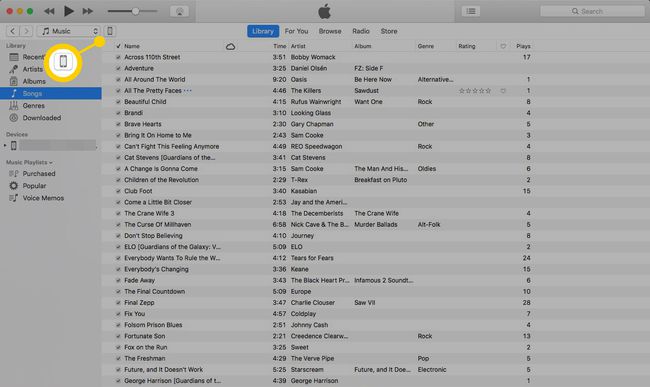
-
Kliknij albo Utwórz kopię zapasową teraz lub Synchronizuj aby ręcznie utworzyć kopię zapasową danych telefonu.
Jeśli ustawisz iPhone'a na automatycznie twórz kopie zapasowe w iCloud, nadal należy wykonać kopię zapasową ręcznie, aby zachować wszystkie dane.
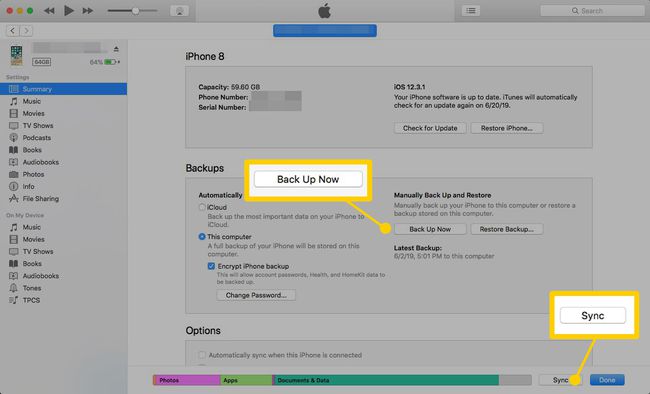
-
Kliknij Przywróć iPhone'a... w górnej części okna iTunes.
Musisz wyłącz Znajdź mój iPhone zanim będzie można przywrócić urządzenie.

-
iTunes poprosi Cię o potwierdzenie Twojej decyzji. Kliknij Przywrócić kontynuować.
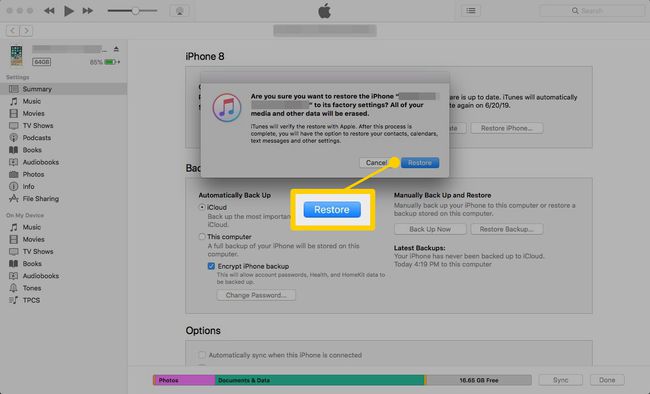
iTunes automatycznie rozpocznie proces przywracania i powiadomi Cię o jego zakończeniu.
Jak przywrócić iPhone'a za pomocą ustawień
Jeśli nadal możesz korzystać z iPhone'a i nie masz iTunes, możesz również przywrócić go do pierwotnego stanu za pomocą aplikacji Ustawienia.
otwarty Ustawienia na Twoim iPhonie.
-
Wybierz Ogólny.

Iść do Resetowanie u dołu menu.
-
Uzyskiwać Skasuj całą zawartość i ustawienia.
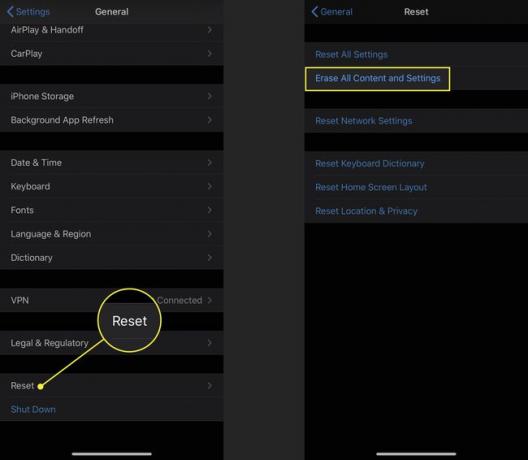
Możesz otrzymać monit o utworzenie kopii zapasowej iPhone'a na iCloud lub wprowadzenie hasła, a następnie telefon sam się wymaże i uruchomi ponownie.
Jak skonfigurować iPhone'a
Możesz przywrócić iPhone'a, podłączając go do iTunes lub postępując zgodnie z instrukcjami na samym urządzeniu. Niezależnie od tego, jaki sposób zdecydujesz się użyć, zobaczysz dwie opcje: Skonfiguruj jako nowy iPhone oraz przywrócić z kopii zapasowej.
Jeśli chcesz przywrócić wszystkie swoje ustawienia (takie jak konta e-mail, kontakty i hasła) w telefonie, wybierz Przywróć z kopii zapasowej. Wybierz nazwę swojego iPhone'a z menu rozwijanego po prawej stronie ekranu.
Jeśli Twój iPhone był szczególnie problematyczny, możesz wybrać Skonfiguruj jako nowy iPhone. Spowoduje to uniemożliwienie iTunes przywrócenie jakichkolwiek kłopotliwych ustawień, a nadal będziesz mógł zsynchronizować z nim swoje dane.
Korzystanie z opcji „Ustaw jako nowy iPhone”
Po skonfigurowaniu urządzenia jako nowego iPhone'a musisz zdecydować, które informacje i pliki chcesz zsynchronizować z telefonem. Najpierw musisz zdecydować, czy chcesz zsynchronizuj swoje kontakty, kalendarze, zakładki, notatki i konta e-mail w telefonie iPhone.
Po dokonaniu wyboru kliknij Gotowe.
iTunes rozpocznie tworzenie kopii zapasowej i synchronizację iPhone'a.
Przenieś swoje pliki
Aby przenieść dowolne aplikacje, utwory i programy, które mogłeś kupić lub pobrać na telefon, wróć do iTunes po zakończeniu początkowej synchronizacji. Wybierz aplikacje, Dzwonki, Muzykę, Filmy, Programy TV, Książki i Zdjęcia, które chcesz zsynchronizować z iPhonem z menu w iTunes.
Po dokonaniu wyboru naciśnij Zastosować przycisk, który zobaczysz w prawym dolnym rogu ekranu iTunes. iTunes zsynchronizuje wybrane pliki i multimedia z iPhonem.
Korzystanie z opcji „Przywróć z kopii zapasowej”
Jeśli ostatnia kopia zapasowa telefonu była w iCloud, nie musisz łączyć go z iTunes, aby przywrócić jego ustawienia. Będziesz mógł to wybrać po zalogowaniu się do swojego Apple ID.
Jeśli zdecydujesz się przywrócić iPhone'a z kopii zapasowej, kliknij Przywróć z kopii zapasowej.
Niezależnie od tego, czy robisz to na telefonie, czy przez iTunes, zobaczysz listę ostatnio utworzonych kopii zapasowych. Wybierz ten, który wykonałeś na początku procesu, a telefon powróci do poprzedniego stanu.
Możesz użyć wcześniejszej kopii zapasowej, jeśli próbujesz wrócić do poprzedniej wersji systemu iOS lub pozbyć się problematycznej aplikacji. Jeśli to zrobisz, utracisz część danych.
Zsynchronizuj swój telefon z iTunes
Gdy iPhone lub iTunes zakończy instalowanie starych ustawień, urządzenie uruchomi się ponownie.
Jeśli do tego procesu użyłeś iTunes, zsynchronizuj telefon z programem, aby ponownie zainstalować wszystkie pliki. Twoje aplikacje, muzyka, a filmy zostaną z powrotem przeniesione na Twój telefon.
Po zakończeniu synchronizacji z iTunes — lub odtwarzania w iCloud, jeśli nie korzystasz z iTunes — telefon jest gotowy do użycia.
